* Bu yazının bir parçası iPhone ÖmrüGünün İpucu bülteni. Üye olmak. *
iPhone'unuzun Otomatik Parlaklık özelliği, ekranınızın parlaklığını otomatik olarak ayarlar; loş ışıktaysanız, iPhone ekranınız buna uyacak şekilde otomatik olarak kararır ve güneşteyseniz ekran tekrar aydınlanır. Ayarlamayı durdurmak istiyorsanız, size özelliği nasıl kapatacağınızı göstereceğiz.
Atlamak:
- Otomatik Parlaklık Nasıl Kapatılır (& Tekrar Açılır)
- Kontrol Merkezinden Parlaklığı Ayarlayın
- Ayarlardan Parlaklığı Ayarlayın
Otomatik Parlaklık Nasıl Kapatılır (& Tekrar Açılır)
Bu özellik varsayılan olarak açıktır, ancak ekranınızın parlaklığının ortamınıza göre değişmesinden hoşlanmıyorsanız, size otomatik parlaklığı nasıl kapatacağınızı göstereceğiz. Yanlışlıkla kapattıysanız ve yeniden etkinleştirmek istiyorsanız, bunu da kolayca yapabilirsiniz!
- git Ayarlar.

- Aşağı kaydırın ve üzerine dokunun Ulaşılabilirlik.
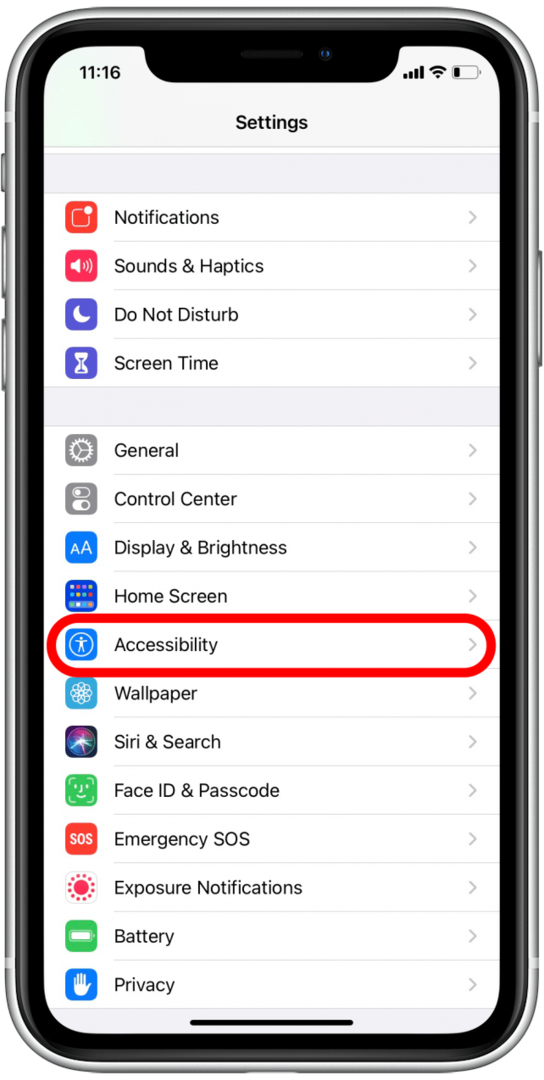
- Musluk Ekran ve Metin Boyutu.
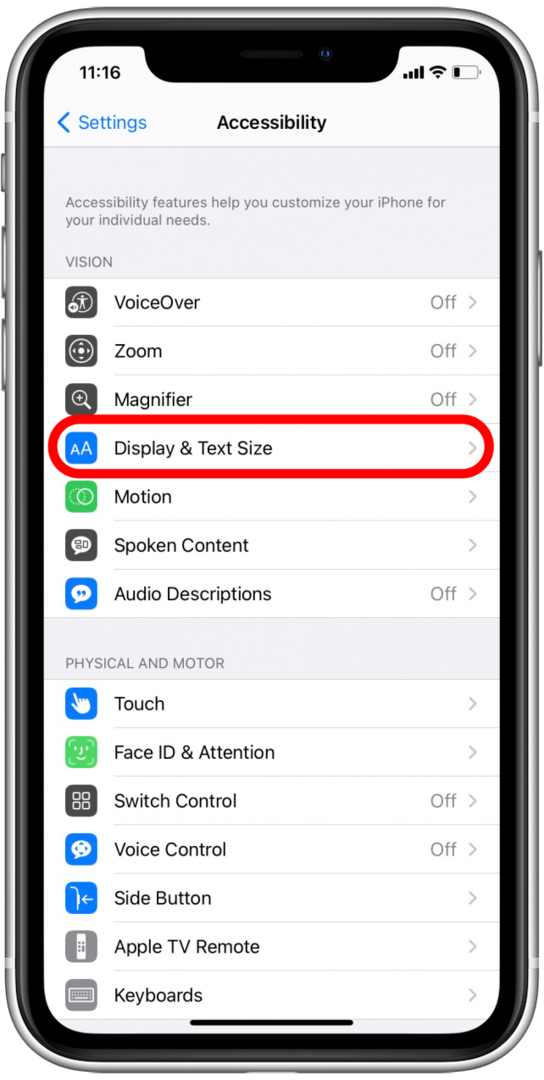
- Bulmak Otomatik parlaklık öğesini seçin ve istediğiniz gibi açıp kapatın.
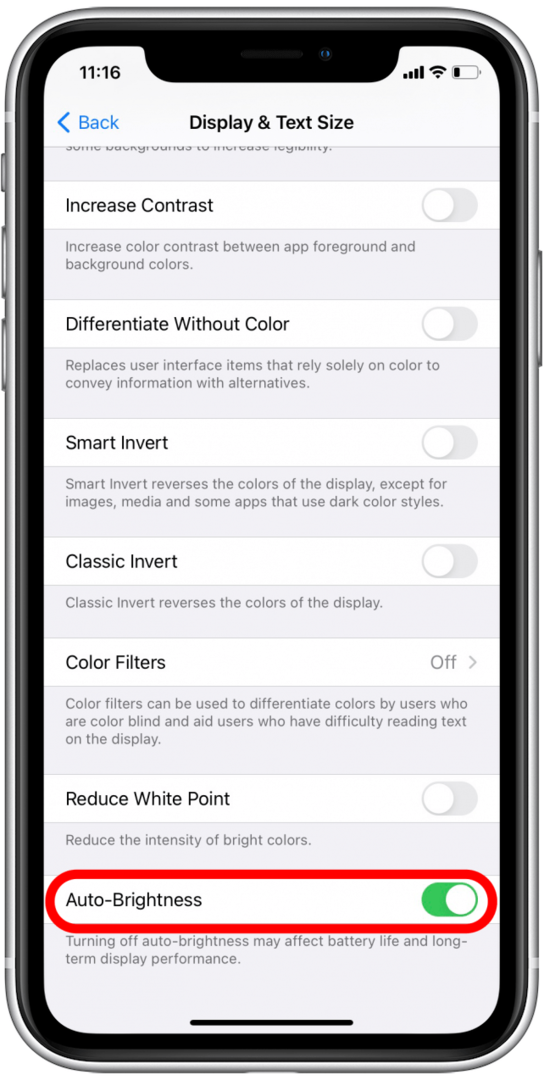
Kontrol Merkezinden Parlaklığı Ayarlayın
Parlaklık ayarlarınızı değiştirmeden önce göz önünde bulundurmanız gereken bir şey, ekranı kalıcı olarak daha parlak olarak ayarlamanın pil ömrünüzü etkileyeceğidir. Ekranınızı parlak tutmak çok pil kullanırve her zaman parlak olmasını istiyorsanız, piliniz o kadar uzun sürmez. Tersine, pil ömrünüzü uzatmak istiyorsanız, ekranınızı daha sönük olarak ayarlamak yardımcı olabilir.
- Ekranınızın sağ üst köşesinden aşağı kaydırın.
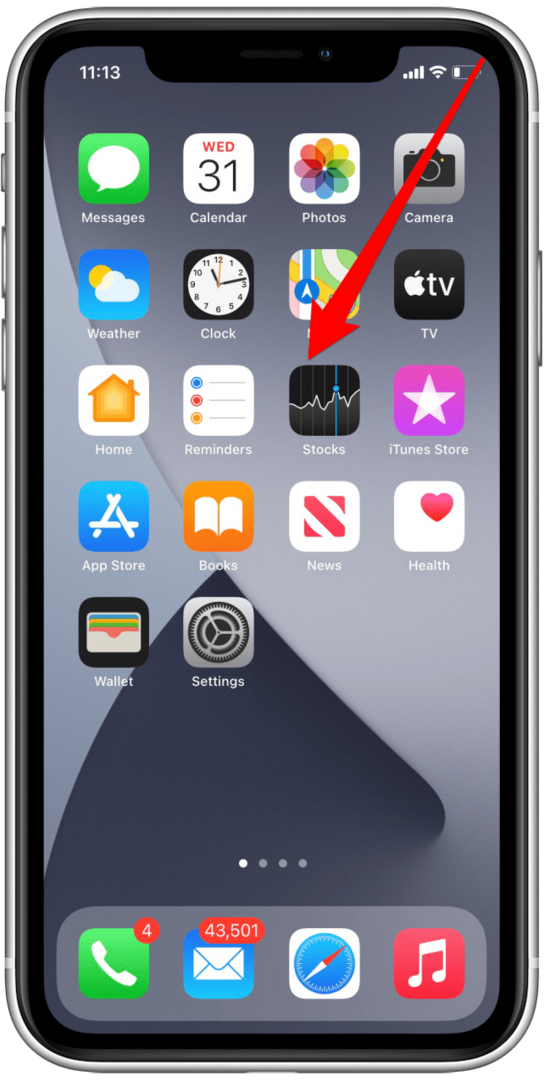
- Simgeyi parmağınızla kaydırarak parlaklığı yukarı veya aşağı ayarlayın.
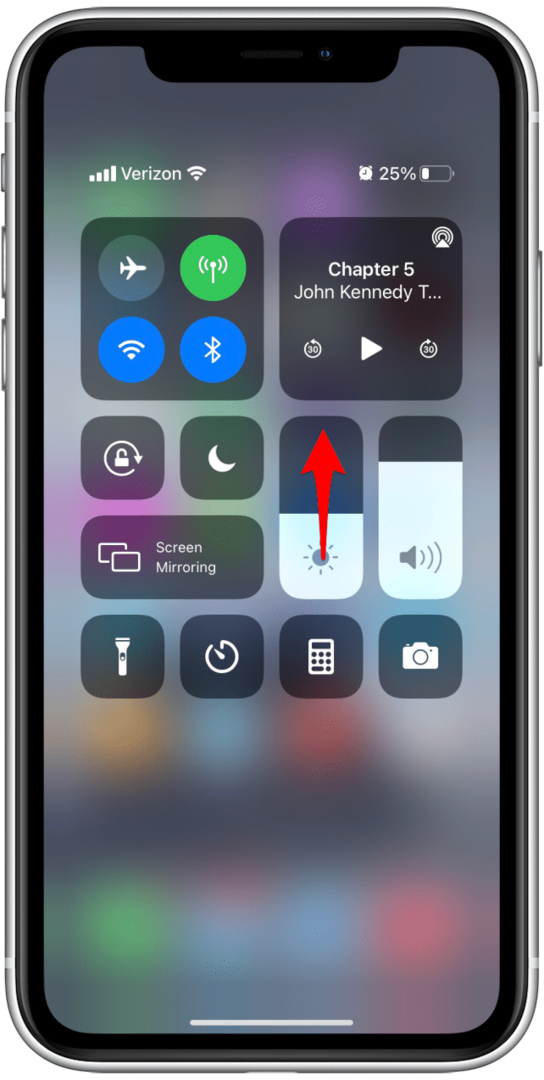
Ayarlardan Parlaklığı Ayarlayın
- git Ayarlar.

- Aşağı kaydırın ve dokunun Ekran parlaklığı.
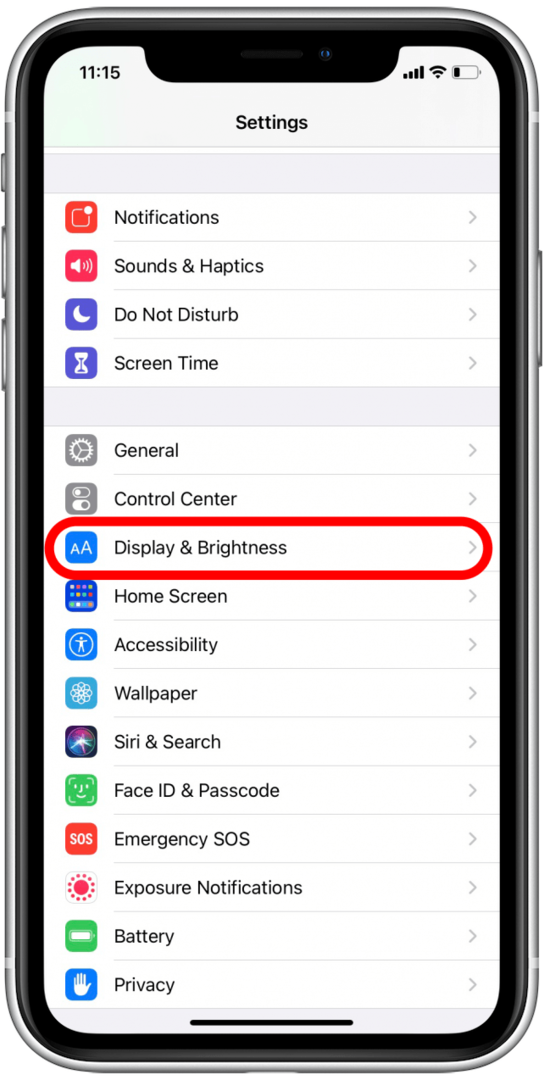
- Kullan Parlaklık kaydırıcısı ayarlamak. Sol uçta düşük parlaklık ve sağ uçta yüksek parlaklık bulacaksınız.
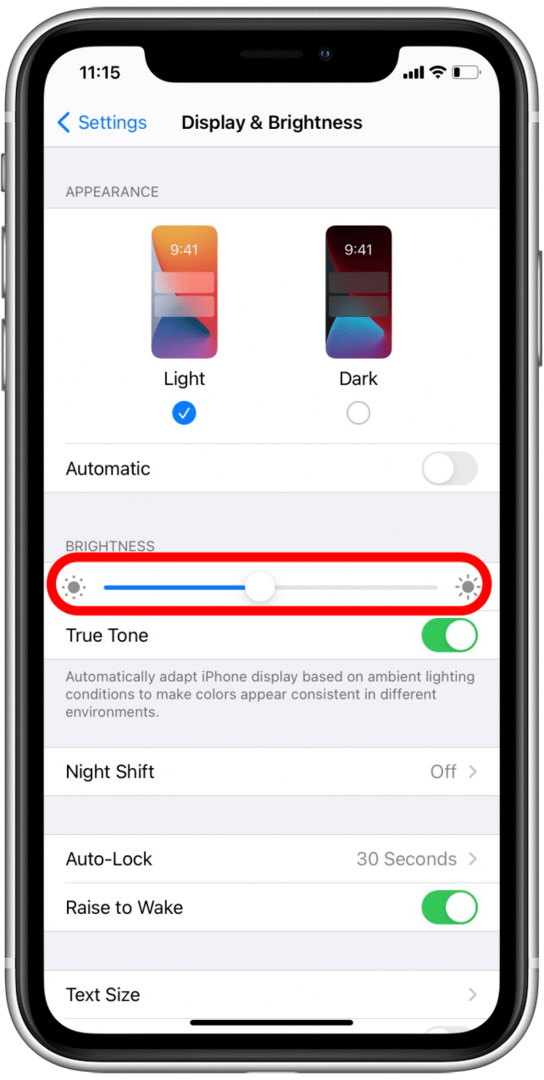
Artık ekran parlaklığınızı ayarlamanın ayrıntılarını biliyorsunuz ve yaşam tarzınıza en uygun ayarları seçebilirsiniz. iPhone pilinin en çok tükettiği şeylerden birinin çok fazla parlak ekran olduğunu unutmayın, bu nedenle ayarlamalarınızı yaparken bunu aklınızda bulundurun.